编号1到100快速输入(编号)
大家好,小太来为大家解答以上问题。编号1到100快速输入,编号这个很多人还不知道,现在让我们一起来看看吧!
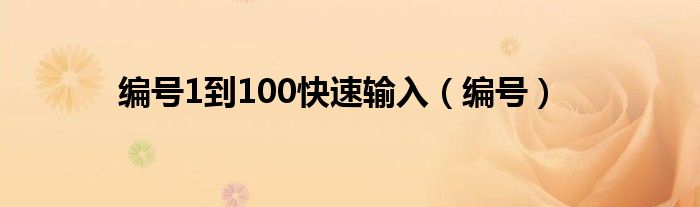
解答:
1、 通常,当你在写论文和编辑文档时,你会经常遇到图片的编号命名。如果有一两张图片,我们可以通过普通手段进行编辑,但是如果图片很多,就很难处理了。特别是当我们编辑它们的时候,我们不得不删除或添加一些图片。所有的编号都要重新编辑,这需要很大的努力。这个时候,我们最好能够自动编辑它们。本指南将教你如何设置它们。
2、 工具/材料计算机
3、 word2016
4、 方法打开word文档后直接插入所有图片。如果一般的方法是一个一个地插入它们,那么编号它们,就太繁琐了。[插入]-[图片]-选择文件夹-CtrlA选择所有要插入的图片,然后单击[插入]
5、 选择第一张图片,开始自动设置编号图片,点击【引用】,在【题注】栏找到【插入题注】。
6、在弹出框里先点击【新建标题】,输入“图“,如果是其他表格或者公式的话就输入其他的,再点击【确定】
7、标签在【选项】框里面的【标签】也可以设置
8、下面就是设置图片名称位置,在【选项】框里面点击【位置】,一般表格名称位置在上边,图片是在下边,根据自己的需求设置。
9、还需要设置数字的格式,点击【编号】,在弹出框中选择【格式】一般为1,2,.....,点击【确定】
10、图片的名称就在题注框里设置,将光标定位在题注框,直接输入图片名称,如“嫦娥奔月”,点击【确定】。第一张图片设置完成。
11、下面的图片就不用这么复杂了,直接选中图片之后点击【插入题注】,在【题注】框里输入图片名称。然后点击【确定】即可,编号已经设置好了
12、如果想删除图片或者增加图片的时候,Ctrl+A全选,然后在编号上单击鼠标右键,选择“更新域”命令这些编号即会自动更新了。
本文到此结束,希望对大家有所帮助。
免责声明:本文由用户上传,与本网站立场无关。财经信息仅供读者参考,并不构成投资建议。投资者据此操作,风险自担。 如有侵权请联系删除!
-
最近收到一位患者的留言,说自己这几天总感觉肛门有下坠胀感,特别难受,上网一查,好多信息都指向癌症,这可...浏览全文>>
-
腹痛、腹泻总反复!可能是小肠、大肠在抗议。基于症状特征区分小肠疾病与大肠疾病的具体差异分析:一、核心症状...浏览全文>>
-
近日,中国中医药信息学会肛肠分会·肿瘤分会·治未病分会·河北名医学会肛肠分会·盆底与便秘分会·河北省中...浏览全文>>
-
安徽蚌埠的长安启源E07作为一款备受关注的新能源车型,其价格和配置一直是消费者热议的话题。如果你正考虑入手...浏览全文>>
-
近年来,随着新能源汽车市场的快速发展,插电式混合动力车型逐渐成为消费者关注的焦点。生活家PHEV作为一款备...浏览全文>>
-
在2025款生活家PHEV车型正式上市之前,提前了解相关费用明细对于购车者来说至关重要。这款插电式混合动力车型...浏览全文>>
-
大众途昂作为一款中大型SUV,凭借其宽敞的空间和强劲的动力配置,在市场上一直拥有不错的口碑。对于计划购买20...浏览全文>>
-
阜阳地区的长安启源Q05 2025款车型凭借其时尚的外观设计和丰富的配置,吸引了众多消费者的关注。这款车型作为...浏览全文>>
-
阜阳揽巡作为一款备受关注的中型SUV,凭借其豪华的配置和超值的价格吸引了众多消费者的目光。这款车不仅在外观...浏览全文>>
-
淮南长安启源A07自上市以来便凭借其卓越的性能和亲民的价格赢得了众多消费者的青睐。作为2025款的新车型,它在...浏览全文>>
